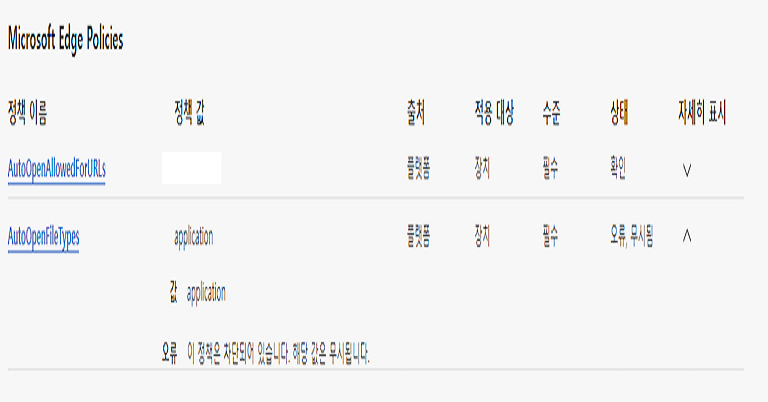1. 사건의 발단
윈도우11로 넘어오면서InternetExplorer가 사라지고Edge의 시대로 넘어갔습니다. 물론 아직Edge가 완벽하지 않아Edge에서IE모드를 지원하고 있습니다. 허나, 이는 언제까지 지원될지 모르니Edge에서 설정을 해보았습니다.
2. Edge에서 자동으로 파일 열기
Edge에서 자동으로 파일을 열게 하기 위해AutoOpenAllowedForURLs,AutoOpenFileTypes레지스트리 설정을 했습니다.
AutoOpenAllow설정하는 방법은 AutoOpenAllow 설정
3. Edge 정책 확인
Edge://policy를 확인해보니, 아래 그림과 같이AutoOpenFileTypes에오류, 무시됨이 뜨고 자세히 표시를 눌러보니,오류 이 정책은 차단되어 있습니다. 해당 값을 무시합니다.

4. Edge 정책 문서 확인
AutoOpenFileTypes Edge 정책 문서 를 확인해보니 아래에,
autoopenfiletypes허용은도메인가입이 되어 있는 컴퓨터에서만 가능하다고 나와있습니다.

5. 해결방법 : 가짜 도메인 가입
구글링을 하던 중에 가짜 도메인을 가입시켜 Edge정책을 임의로 허용하게 만드는 블로그를 찾아서 적용해보았습니다. (
해당 hitco 블로그의 글쓴이가 엄청 고생하신거 같아요)
5.1 레지스트리 설정
reg add "HKEY_LOCAL_MACHINE\SOFTWARE\Microsoft\Enrollments\FFFFFFFF-FFFF-FFFF-FFFF-FFFFFFFFFFFF" /v EnrollmentState /t REG_DWORD /d 0x00000001
reg add "HKEY_LOCAL_MACHINE\SOFTWARE\Microsoft\Enrollments\FFFFFFFF-FFFF-FFFF-FFFF-FFFFFFFFFFFF" /v EnrollmentType /t REG_DWORD /d 0x00000000
reg add "HKEY_LOCAL_MACHINE\SOFTWARE\Microsoft\Enrollments\FFFFFFFF-FFFF-FFFF-FFFF-FFFFFFFFFFFF" /v IsFederated /t REG_DWORD /d 0x00000000
reg add "HKEY_LOCAL_MACHINE\SOFTWARE\Microsoft\Provisioning\OMADM\Accounts\FFFFFFFF-FFFF-FFFF-FFFF-FFFFFFFFFFFF"6. 성공 : 정책 허용 확인

7. 추가사항
도메인연결 방법으로, 회사 혹은 학교ms teams에 로그인하면, 정책이 확인되는걸 확인할 수 있습니다. 뇌피셜로는, 학교나 회사ms teams는 기본적으로도메인으로 가입을 시켜줘야해서 로그인하게되면도메인이 자동적으로 설정되는 것 같습니다.